
So öffnen Sie eine PDF-Datei in Google Text & Tabellen [Mehrere nützliche Methoden]

Haben Sie Probleme beim Öffnen Ihrer PDF-Dateien? Dies ist ein häufiges Problem für Benutzer, die keinen PDF-Reader haben. Wenn Sie keinen dedizierten PDF-Reader haben, versuchen Sie es mit einem alternativen Tool wie Google Docs, um Ihre PDF-Datei zu öffnen. Google Text & Tabellen ist ein browserbasiertes Textverarbeitungsprogramm, mit dem Sie Dokumente online erstellen, freigeben und bearbeiten können. Glücklicherweise können Sie auch eine PDF-Datei in Google Docs öffnen, das Dokument online bearbeiten und die Änderungen offline speichern. In diesem Artikel erfahren Sie , wie Sie mühelos eine PDF-Datei in Google Docs öffnen können .
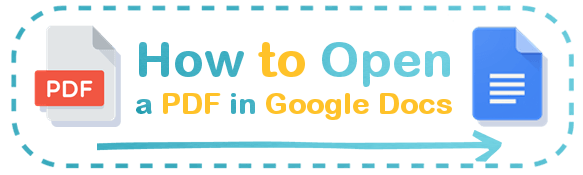
Wenn Sie eine PDF-Datei in Google Text & Tabellen importieren, werden Sie feststellen, dass Sie sie nicht öffnen können, und es öffnet sich ein Fenster, wie in der Abbildung unten gezeigt. Dies liegt daran, dass Google Text & Tabellen nicht über eine integrierte Funktion verfügt, um PDF-Dateien direkt zur Bearbeitung zu öffnen.
Google Text & Tabellen wurde in erster Linie zum Erstellen und Bearbeiten von Dokumenten in Formaten wie Google Text & Tabellen (GDOC), Microsoft Word (DOCX) und anderen textbasierten Dateiformaten entwickelt. Sie können jedoch weiterhin eine PDF-Datei mit Google Docs mit/ohne Konvertierung anzeigen. In den folgenden Abschnitten stellen wir die Methoden vor.

Google Drive ist ein Speicherdienst, der traditionell zum Speichern von Dateien verwendet wird, die in Google Text & Tabellen erstellt wurden. Sie können Dateien auch direkt hochladen (Videos, Bilder, Dokumente usw.). Führen Sie die folgenden Schritte aus, um eine PDF-Datei in Google Docs zu öffnen, ohne die Datei zu konvertieren.
Schritt 1: Greifen Sie über Ihren Browser auf Google Drive zu.

Schritt 2: Klicken Sie auf My Drive und wählen Sie dann Datei-Upload aus dem Dropdown-Menü. Durchsuchen Sie die PDF-Datei, die Sie auf Ihrem Computer öffnen möchten, und wählen Sie sie aus.

Schritt 3: Sobald die Datei vollständig hochgeladen ist, klicken Sie mit der rechten Maustaste darauf, wählen Sie Öffnen mit und klicken Sie auf Google Docs. Ihre PDF-Datei wird nun auf einer Google Docs-Seite angezeigt.

Während Google Text & Tabellen beim Öffnen einer PDF-Datei effizient ist, ist es in der Regel ineffektiv, wenn es darum geht, die Formatierung der PDF-Datei beizubehalten. Wenn Ihre PDF-Datei Listen, Tabellen und Fußnoten enthält, kann die konvertierte Google Docs-Version ein verzerrtes Format derselben enthalten. Glücklicherweise können Sie ein effizienteres Tool wie Coolmuster PDF to Word Converter ausprobieren, um eine PDF-Datei in Google Text & Tabellen zu öffnen.
Weitere nützliche Anleitungen:
Von statisch zu dynamisch: Bearbeiten von PDFs mit der Magie von Word
Optimieren Sie Ihren Dokumenten-Workflow: So konvertieren Sie PDF in Word auf Mac
Wenn Sie eine PDF-Datei in Google Text & Tabellen öffnen möchten, ohne die Dateiqualität und -formatierung zu verlieren, empfehlen wir die Verwendung eines speziellen PDF-zu-Word-Konverters. Beachten Sie, dass Sie bei dieser Alternative Ihre PDF-Datei in ein Word-Dokument konvertieren müssen, bevor Sie sie in Google Docs öffnen können. Positiv zu vermerken ist, dass Sie die Formatierung Ihrer ursprünglichen PDF-Datei beibehalten können.
In diesem Abschnitt werden die besten PDF-zu-Word-Konverter-Apps empfohlen, mit denen Sie eine PDF-Datei in Google Docs öffnen können.
PDF to Word Converter ist eine professionelle Dateikonverter-Software von Coolmuster, einem Branchenführer für Produktivitätstools und -software. Der PDF-zu-Word-Konverter von Coolmuster verfügt über eine breite Palette von Funktionen, mit denen Sie PDF in mehrere Dateitypen und -formate konvertieren können.
Sie können diese Funktionen nutzen, um eine PDF-Datei in Word zu konvertieren und das Word-Dokument in Google Docs zu öffnen. Im Gegensatz zu anderen Methoden zum Öffnen einer PDF-Datei in Google Docs behält der PDF-zu-Word-Konverter von Coolmuster das ursprüngliche Layout und die Formatierung der PDF-Datei bei.
Funktionen von Coolmuster PDF to Word Converter
Hier erfahren Sie, wie Sie eine PDF-Datei in Google Text & Tabellen mit Coolmuster PDF to Word Converter öffnen.
01Laden Sie PDF to Word Converter herunter und installieren Sie es auf Ihrem Computer. Öffnen Sie es und klicken Sie dann oben links auf der Programmoberfläche auf Datei hinzufügen oder Ordner hinzufügen , um Ihre PDF-Datei hinzuzufügen.

02Passen Sie die Konvertierungseinstellungen auf der rechten Seite des Fensters an. Wählen Sie eine der drei Einstellungen für den Seitenbereich aus.
(Wählen Sie Alle aus, um alle PDF-Seiten in PDF zu konvertieren, oder wählen Sie Aktuell , um die PDF-Seite zu konvertieren, die sich derzeit in der Vorschau oben befindet. Wenn Sie alternativ bestimmte Seiten aus der PDF-Datei konvertieren möchten, wählen Sie Bereich aus, und geben Sie die PDF-Seitenzahlen durch Kommas getrennt ein.)
03Wählen Sie den Zielordner aus. Klicken Sie auf die Schaltfläche Ordner öffnen , um einen bevorzugten Zielordner auf Ihrem Computer auszuwählen. Klicken Sie abschließend auf Start , um die Konvertierung zu starten.

Sobald Sie Ihre PDF-Datei in ein Word-Dokument konvertiert haben, ist es an der Zeit, sie in Google Docs zu öffnen. So geht's:
Schritt 1: Suchen Sie das Word-Dokument im Zielordner. Öffnen Sie Google Docs. Erstellen Sie eine neue leere Datei auf der Startseite von Google Docs.

Schritt 2: Gehen Sie zu Datei > Öffnen Sie > Hochladen > Durchsuchen und öffnen Sie das Word-Dokument.

Wenn Sie Ihre PDF-Datei in Google Text & Tabellen öffnen, indem Sie sie über Coolmuster PDF to Word Converter in Word konvertieren, bleibt die Formatierung der PDF-Datei erhalten und reduziert so den Bearbeitungszeit- und -aufwand.
Adobe ist ein beliebter Dokumentenprozessor, mit dem Sie Dateien online und offline erstellen, bearbeiten, verwalten und bearbeiten können. Neben diesen Funktionen ermöglicht Adobe auch die Konvertierung von PDF in Word. Hier erfahren Sie, wie Sie Adobe Acrobat verwenden, um PDF in Word zu konvertieren und mit Google Docs zu öffnen.
Schritt 1: Gehen Sie zum Online-PDF-zu-Word-Konverter von Adobe. Klicken Sie auf Datei auswählen, um Ihre PDF-Datei hinzuzufügen. Eine andere Möglichkeit besteht darin, die PDF-Datei per Drag & Drop in die Ablagezone zu ziehen.

Schritt 2: Melden Sie sich nach der Konvertierung der PDF-Datei bei Ihrem Adobe-Konto an, um auf das Word-Dokument zuzugreifen. Sie können sich mit Ihrem Google-Konto anmelden.
Schritt 3: Der nächste Schritt besteht darin, das konvertierte Word-Dokument mit Google Docs zu öffnen. Klicken Sie auf In der Welt öffnenoder auf Herunterladen , um von Ihrem Adobe-Konto aus auf Ihr Word-Dokument zuzugreifen.
Öffnen Sie Ihr Google Drive, klicken Sie auf Neu und dann auf Datei-Upload. Wählen Sie das Word-Dokument aus Ihrem Speicher aus, um es hochzuladen. Sobald der Upload abgeschlossen ist, klicken Sie mit der rechten Maustaste auf die Datei, wählen Sie Öffnen mit und klicken Sie dann auf Google Docs.
Smallpdf ist ein Online-PDF-zu-Word-Konverter, der wie Adobe kostenlos verfügbar ist. Hier erfahren Sie, wie Sie PDFs in Word konvertieren und dann in Google Docs öffnen.
Schritt 1: Öffne Smallpdf in deinem Webbrowser. Klicken Sie auf Dateien auswählen , um Ihre PDF-Datei zur Konvertierung hinzuzufügen.

Schritt 2: Wählen Sie eine der beiden Optionen (mit OCR/ohne OCR). Wenn Sie Ihre PDF-Datei kostenlos konvertieren, wählen Sie ohne OCR und klicken Sie auf Optionen auswählen .
Schritt 3: Klicken Sie auf Herunterladen , um die Word-Datei auf Ihrem Computer zu speichern.
Öffnen Sie abschließend Ihr Laufwerk, klicken Sie auf Neu und dann auf Datei-Upload, um Ihre PDF-Datei hochzuladen. Sobald der Upload abgeschlossen ist, klicken Sie mit der rechten Maustaste auf die Datei, klicken Sie auf Öffnen mit und wählen Sie dann Google Text & Tabellen aus der Liste aus.
PDF Converter ist ein alternatives PDF-Konvertierungstool, das PDF-Dateien in Sekundenschnelle konvertiert. Hier erfahren Sie, wie Sie PDF mit PDF Converter in Word konvertieren und dann in Google Docs öffnen.
Schritt 1: Gehen Sie auf die Online-Seite des Programms. Klicken Sie auf PDF-Datei auswählen , um die Datei zur Konvertierung hinzuzufügen.
Schritt 2: Klicken Sie auf Herunterladen , um die Word-Datei auf Ihrem Gerät zu speichern.

Nachdem Sie Ihre Datei gespeichert haben, gehen Sie zu Google Drive, klicken Sie auf Neu und dann auf Datei-Upload, um das Word-Dokument hochzuladen. Sobald die Datei hochgeladen ist, klicken Sie mit der rechten Maustaste darauf, klicken Sie auf Öffnen mit und wählen Sie dann Google Docs aus.
Weitere Informationen:
Konvertieren Sie PDFs in JPG/JPEG-Bilder für eine bessere Zugänglichkeit und Freigabe
In diesem Abschnitt beantworten wir häufig gestellte Fragen von Nutzern zum Öffnen von PDFs mit Google Docs.
Google Text & Tabellen kann zwar ein praktisches Tool zum Anzeigen von PDF-Dateien sein, hat jedoch einige Nachteile im Vergleich zu dedizierten PDF-Viewern. Im Folgenden finden Sie einige Einschränkungen, die bei der Verwendung von Google Text & Tabellen zum Anzeigen von PDFs auftreten können.
Es gibt alternative PDF-Konverter, mit denen Sie Ihre Dateien vor dem Öffnen mit Google Docs in Word konvertieren können. Um mehr im Detail zu erfahren, können Sie diesen Leitfaden lesen >
[9 Tools Review] Der heißeste PDF-zu-Word-Konverter Online/Offline
Ein PDF-Konverter ist ein Muss, wenn Sie eine PDF-Datei in Google Docs öffnen möchten, ohne den Inhalt Ihrer PDF-Datei neu zu formatieren. Wenn Sie auf der Suche nach dem besten PDF-Konverter sind, ist Coolmuster PDF to Word Converter die ultimative Wahl.
Es konvertiert nicht nur Ihre PDF-Datei in Word, sondern auch in mehrere andere Formate. Dennoch garantiert es eine schnelle und effiziente Konvertierung von PDF in Word, während das Inhaltslayout Ihrer PDF-Datei erhalten bleibt. Laden Sie Coolmuster PDF to Word Converter herunter, um Ihre PDF-Datei in Google Docs zu öffnen.
Verwandte Artikel:
Von PDF zu Bild: So wandeln Sie Ihre Dokumente in Bilder um
Vereinfachen Sie die Dateneingabe: Konvertieren Sie PDFs in Microsoft Excel-Tabellen
Revolutionieren Sie Ihre Dokumente: Konvertieren Sie PDFs noch heute in HTML
Wie öffne ich PDF mit LibreOffice zur weiteren Bearbeitung?
Kostenloses Bearbeiten von PDFs: Die 3 wichtigsten Tools, die Sie ausprobieren müssen
Wie ändere ich TIFF / BMP / GIF in das PDF-Format unter Mac OS X?





